# 运行示例应用软件
为了理解与 Mobage 平台的联动方法,本页在此对运行示例应用软件的方法加以说明。
# 示例应用软件的运行环境
示例应用软件是设想与 Mobage 的 Sandbox 环境联动运行而开发的程序。 通过使用 Mobage 的 Sandbox 环境,不用发生实际结算,即可进行开发及确认运行。 请点击此页面参看 Sandbox 环境的详细说明。
此外,虽然 localhost 和开发者服务器均可运行示例应用软件, 但如运行结算的非同步确认处理时,则需要可接收外部请求的环境。
# 下载示例代码
此处,下载zip文件。
# 注册应用软件
如要运行示例应用软件,则需在开发者网站上注册该应用软件。下面将对应用软件的注册方法予以说明。
- 登录开发者网站后,请打开“应用软件” > “添加应用软件”后,输入红框内表单的必要事项,点击最下部的“确认输入内容”按钮发送。
点击此处链接添加应用软件。
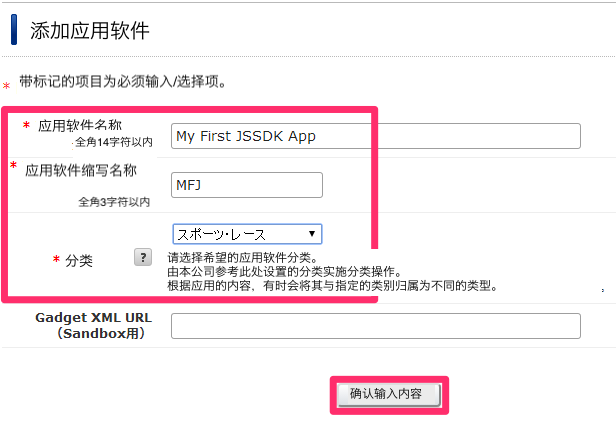 注册完成应用软件后即可显示“应用软件信息”画面。红框内的部分是反映之前表单输入内容的部分。
注册完成应用软件后即可显示“应用软件信息”画面。红框内的部分是反映之前表单输入内容的部分。
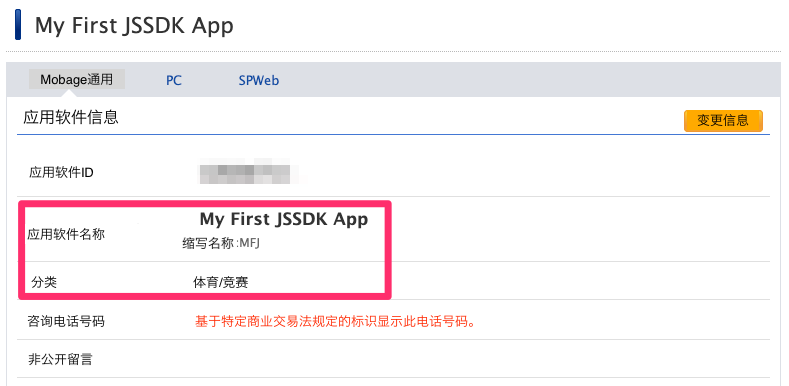
- 进行智能手机 Web 的应用软件固有设置。请打开左侧选单的“应用软件信息” > “SP Web”。URL为
https://developer.dena.jp/mbga/admin/app/{YOUR_APP_ID}#tabset-smartphone_proxy。请将{YOUT_APP_ID}替换为刚才创建的应用软件ID后访问。 继续执行显示以下所示画面。输入红框内的必须项目。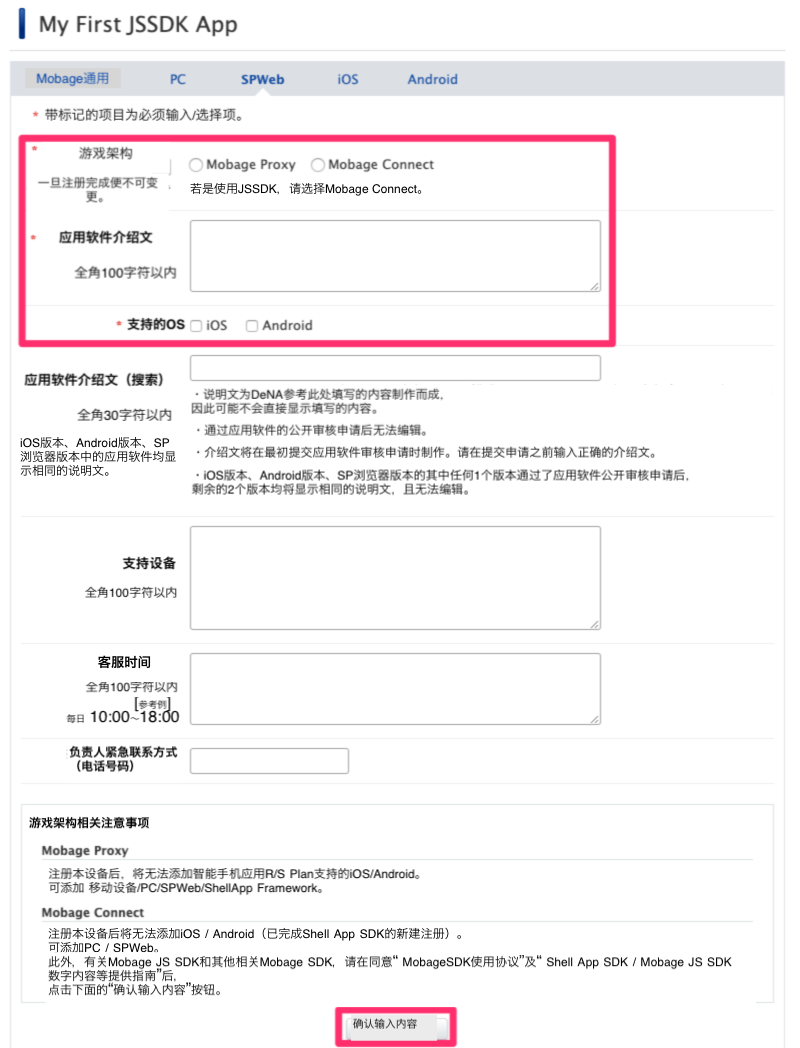 请从“游戏架构”中选择“Mobage Connect”。完成注册后不可变更游戏架构。
输入“应用软件介绍文^1”、“支持的OS”,点击最下部的“确认输入内容”按钮发送,即可显示用于智能手机 Web 的应用软件信息。红框内的部分是反映之前表单输入内容的部分。
请从“游戏架构”中选择“Mobage Connect”。完成注册后不可变更游戏架构。
输入“应用软件介绍文^1”、“支持的OS”,点击最下部的“确认输入内容”按钮发送,即可显示用于智能手机 Web 的应用软件信息。红框内的部分是反映之前表单输入内容的部分。
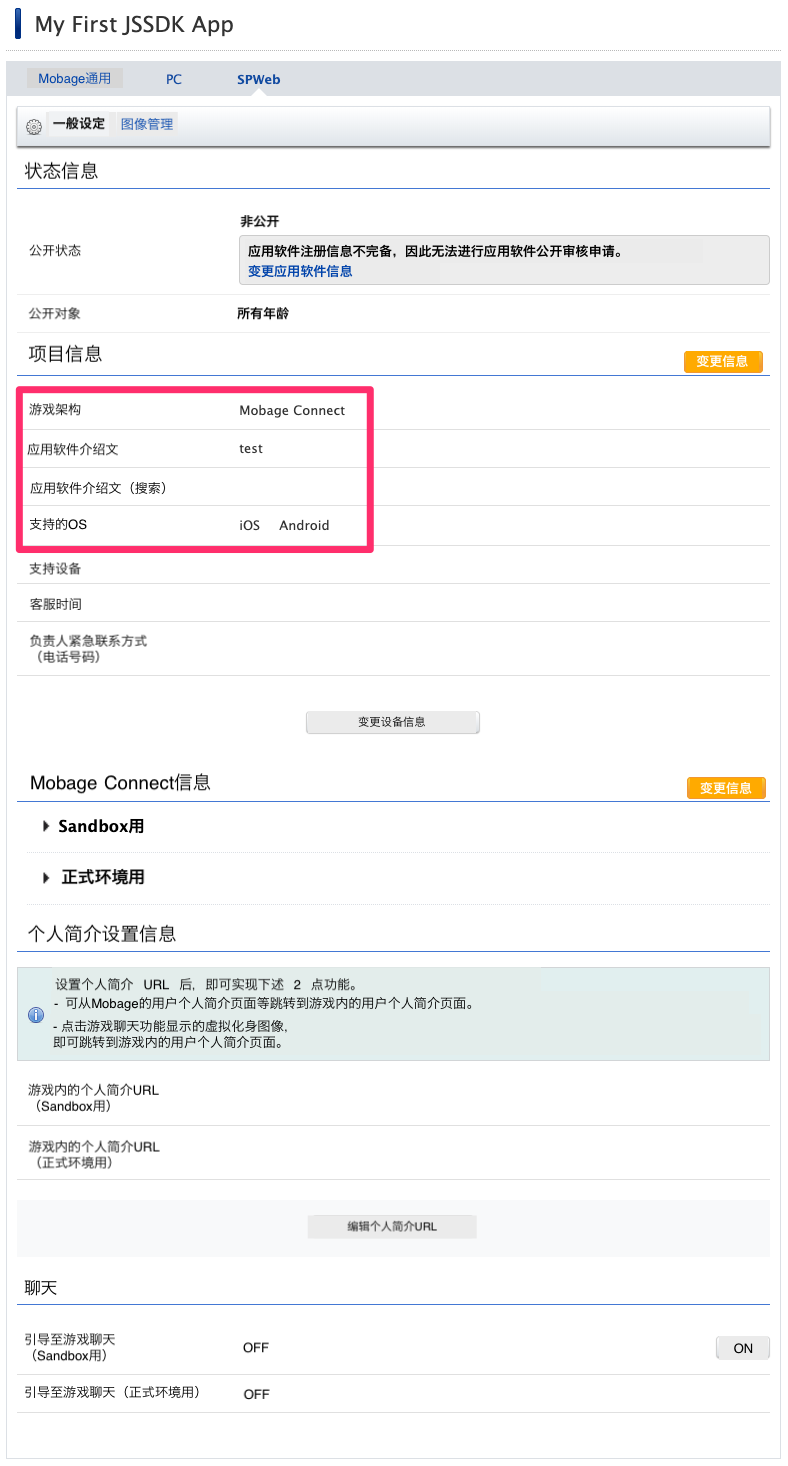
^1: 应用软件介绍文请查看此页面。
# 准备测试账户
Sandbox 环境下无法使用正式环境的 Mobage 账户。要测试 Sandbox 上的应用软件时,需要创建测试帐号。
可根据各合作伙伴创建测试帐号,对同一合作伙伴创建的应用软件进行测试。
请点击 此处浏览创建方法。
# 添加示例应用软件的设置至示例代码
使用刚才注册完成的示例应用软件信息用于 Sandbox 的设置值,进行示例代码设置。不使用正式环境的设置值。
选择“应用软件信息” > “SP Web”页面画面中央的“Mobage Connect信息”>“Sandbox 用”,即可浏览“Client ID”、“Client Secret”等信息。请查看内容。
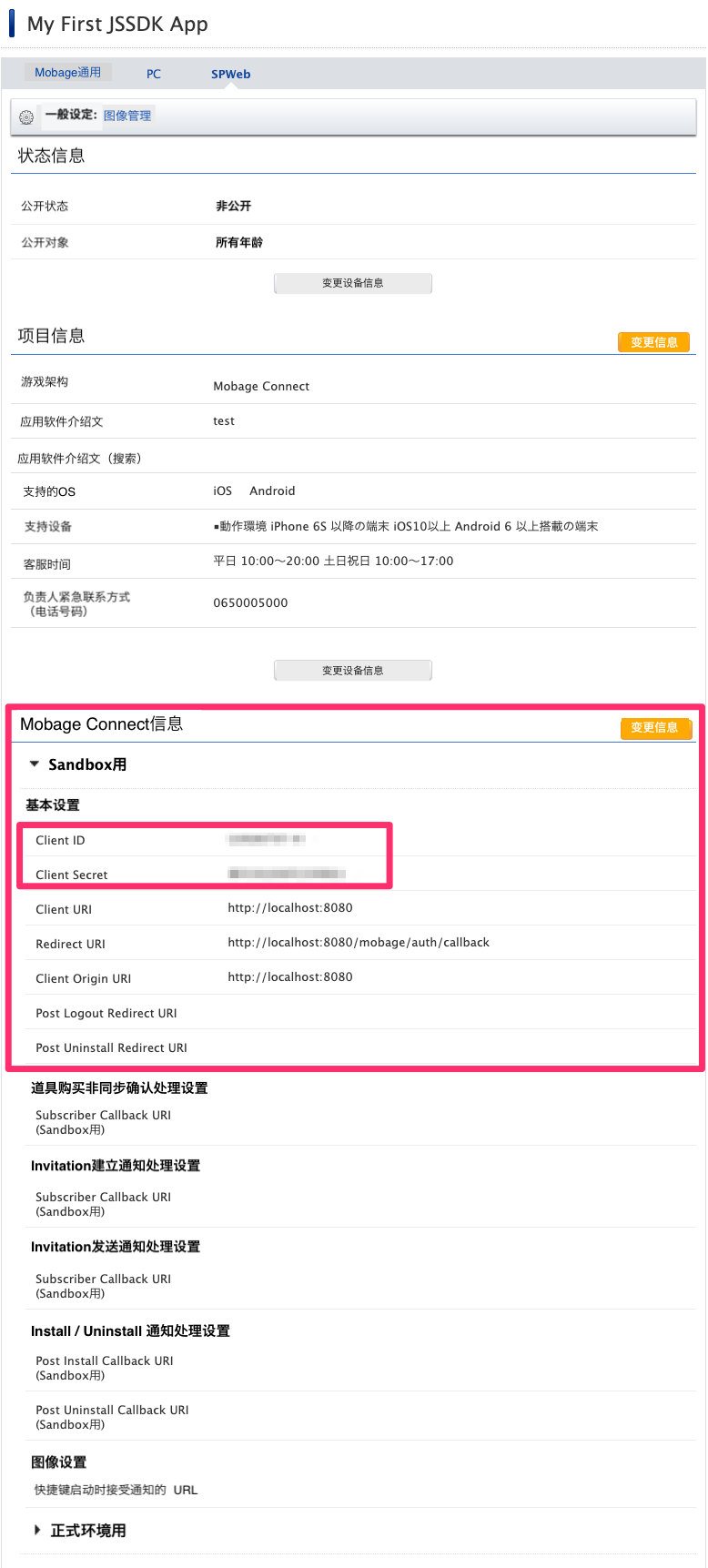
请将在“Sandbox 用”画面确认的“Client ID”、“Client Secret”输入至示例代码的 webapp/src/main/resources/config/application.yaml 。
# 在开发者网站注册各类URL
要正常运行示例代码,需要对开发者网站注册的示例应用软件上注册必要的URL。注册的主要URL具体如下。
| 项目 | 说明 |
|---|---|
| Client URI | 表示应用软件首页的URI。从 Mobage 上跳转时的链接目标。 |
| Client Origin URI | 可从 Mobage 服务器接收交叉文档信息的origin白名单。 |
| Redirect URI | 从 Mobage Connect 服务器接收 Authorization Response 所需的URI。 |
在示例代码中,已事先将设置在上述URL的URL设置在示例代码的 webapp/src/main/resources/config/application.yaml。在开发者网站注册此URL。
请打开 https://developer.dena.jp/mbga/admin/app/{YOUR_APP_ID}/smartphone_proxy/connect/edit ,展开“Sandbox 用”的折叠部分,按照下述所示输入各类项目。
| 项目 | URL |
|---|---|
| Client URI | http://localhost:8080 |
| Client Origin URI | http://localhost:8080 |
| Redirect URI | http://localhost:8080/mobage/auth/callback |
亦有其他输入表单,但示例代码为空栏无问题。^2
^2: 使其他输入表单为空栏的理由是因为使用了 mobage.oauth.logout 、 mobage.oauth.disconnect 等JS API。请点击 此处 和 API规格 浏览详情。
# 注册道具信息
为了使示例代码中的道具购买和支付功能发挥作用,示例代码中的道具ID必须与 Developer Site上注册的道具ID一致。
发布的示例代码中嵌入以item1 为数值的道具ID。在 Developer Site进行道具注册,并输入此道具ID。
请打开 https://developer.dena.jp/mbga/admin/app/{YOUR_APP_ID}/item/add ,并输入下列项目。
| 项目 | 输入数值 |
|---|---|
| 道具识别名称 | item1 |
| 价格 | 100 |
此处为运行示例代码所用,其他栏位可以留空。
# 登录
- 请使用示例代码README中的 Run the sample application 方法启动应用软件。
- 请从使用的浏览器开发者工具进行SP显示前往至 http://localhost:8080/mobage/auth 。请点击“Do login with Mobage”按钮。即可在其他选项卡中显示 Mobage 登录表单。
- 请在登录表单中输入之前创建的测试账户邮箱地址和密码进行登录。
- 初次执行示例应用软件的登录时,将显示督促安装应用软件的画面。请点击“游戏开始”按钮。
- 即可关闭登录表单,返回示例应用软件。此时应该可以确认到已登录用户显示的昵称。
同时请尝试使用其他按钮。此外,浏览器开发者工具 Console 上将显示记录。不登录直接点击退出按钮时等, Console 将显示错误记录。请确认。
# 运行道具购买功能
按上一节所述用 Mobage 登录后,在首页依序点击 Sample Application for Payment 和 Start Payment with Mobage,就可以检视道具购买功能的运作。